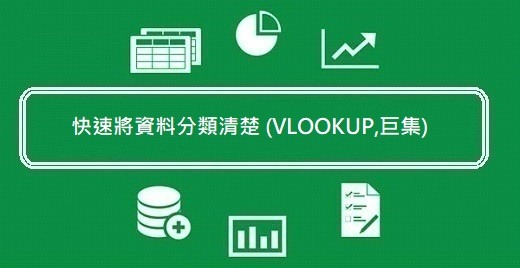
Dear All,
資料按照「日期」輸入成清單後,為了進行分析,會將清單依照「姓名」作為基礎進行排序,快速排序成果如下圖。
使用的功能/函數: VLOOKUP, 巨集
完成圖如下:
VLOOKUP函數應用
首先,在「詳細表單」依照日期輸入資料後(如下左圖)
備註: 因為要使用VLOOKUP函數作為判斷公式,需將判斷格式放於第一欄位(此用姓名作為判斷,因此將姓名放在第一欄位)。
開啟新的工作表「分類表單」,分別在A3至D3儲存格輸入函數公式,如下:
A3儲存格: =IFERROR(VLOOKUP($B$1,詳細表單!A2:D2,2,0),"")
B3儲存格: =IFERROR(VLOOKUP($B$1,詳細表單!A2:D2,1,0),"")
C3儲存格: =IFERROR(VLOOKUP($B$1,詳細表單!A2:D2,3,0),"")
D3儲存格: =IFERROR(VLOOKUP($B$1,詳細表單!A2:D2,4,0),"")


關於上述函數所提到的「$B$1」,可使用下拉式選單進行調整。
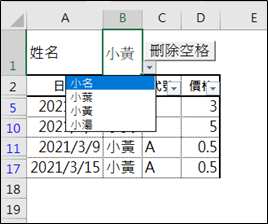
關於VLOOKUP、IFERROR函數文章,可參考以下:
20. EXCEL 教學:VLOOKUP 函數應用,比想像還簡單 / 附練習檔
28. Excel: IFERROR & VLOOKUP & 資料驗證 超好學 應用/附練習檔
75. Excel教學 – 兩個表格,不同工作表的篩選 (VLOOKUP、IFERROR)
巨集應用
當完成以上設定後,應該會像下圖一樣。
如果要透過「下拉式選單」篩選,需要將「空格」取消打勾,但這會遇到問題,篩選格式會依照上一次篩選結果來顯示。如下圖。因此,需要巨集來幫助解決此問題。
錄製巨集
關於巨集的應用,可參考以下:
85.Excel教學–不同工作表抓資料, 合併加總(合併彙算巨集, 按鈕設定)
按下「錄製巨集」,錄製巨集流程:
Step1: 點選姓名旁的「篩選」按鈕。
Step2: 將「空格」打勾後,按下確定。
Step3: 再次點選姓名旁的「篩選」按鈕。
Step4: 將「空格」取消打勾後,按下確定。
這樣操作的目的,是要解決上述所提到的問題。
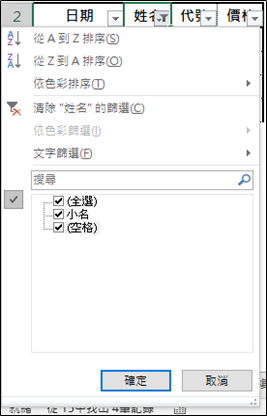
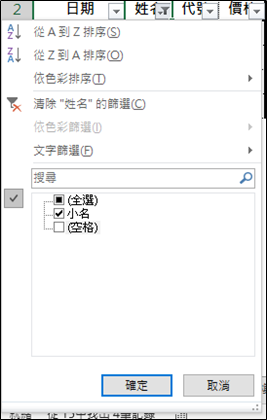
錄製完成後,接下來插入「按鈕」。
Step1: 按鈕位置: 開發人員→控制項→插入→表單控制項→按鈕。
Step2: 在「按鈕」上按右鍵,選擇「指定巨集」,選擇剛錄製好的巨集,按下確定。
Step3: 測試一下吧!!!
延伸閱讀:



 留言列表
留言列表